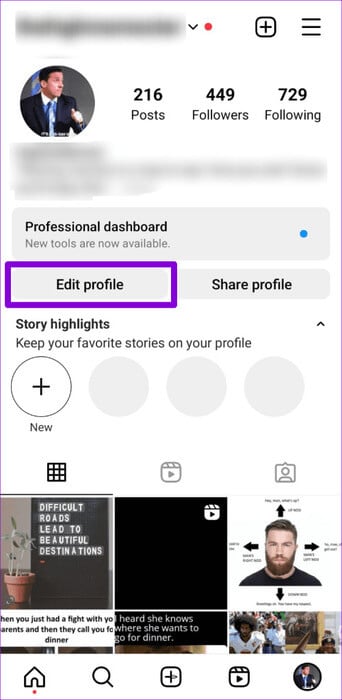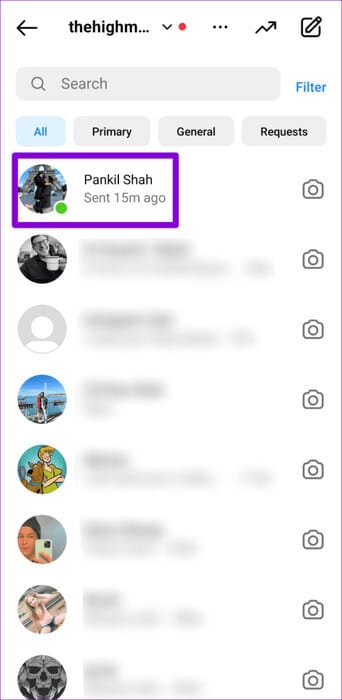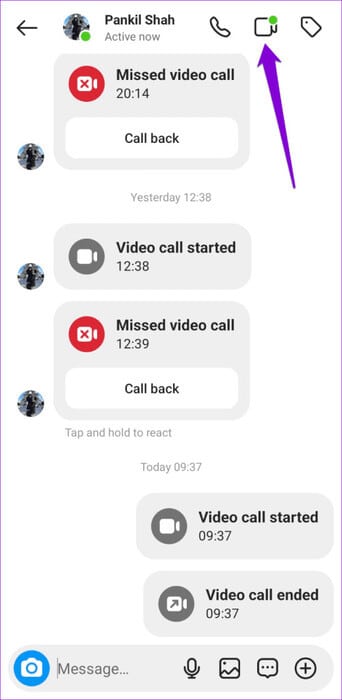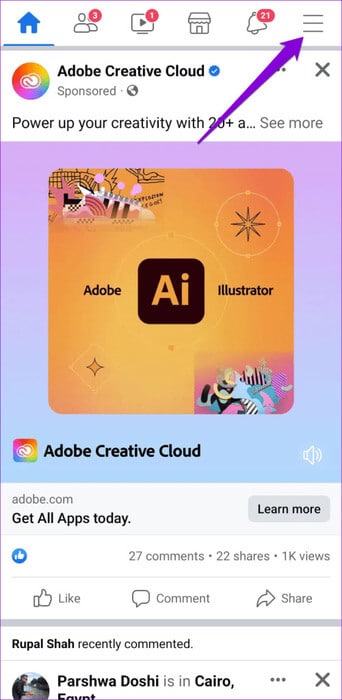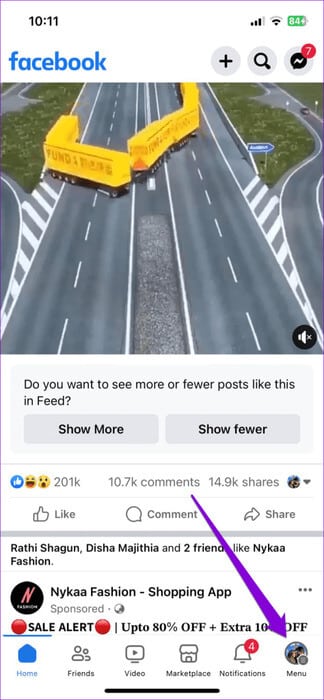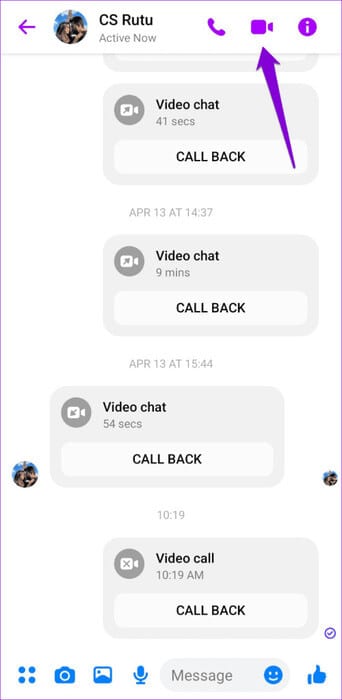Comment utiliser un avatar lors des appels vidéo sur Instagram et Facebook Messenger
Bien que les appels vidéo soient de plus en plus populaires, vous n’êtes peut-être pas toujours prêt à vous trouver devant la caméra. Si vous n'avez pas envie de bien paraître ou si vous êtes dans un endroit où vous n'aimez pas montrer votre environnement, ne vous inquiétez pas. Vos applications d'appel préférées vous permettent : Instagram وFacebook Messenger Utilisez votre avatar par défaut pendant les appels vidéo.
Utiliser votre avatar lors des appels vidéo vous permet d'être devant la caméra sans avoir à être devant la caméra. Nous partagerons les étapes pour utiliser les avatars pendant Appels vidéo Instagram et Messenger sur votre Android ou iPhone.
Comment créer votre propre avatar sur Instagram
Pour utiliser votre avatar personnalisé lors des appels vidéo, vous devrez d'abord créer votre propre avatar Instagram. Voici comment procéder.
Étape 1: Ouvrir une application Instagram Sur votre téléphone et appuyez sur l'onglet profil dans le coin inférieur droit. Puis appuyez sur un bouton Editer le profil.
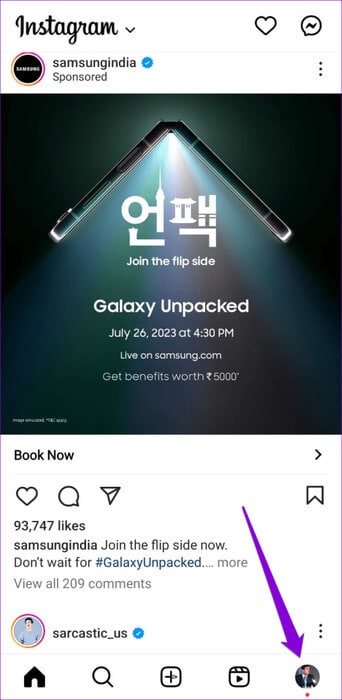
Étape 2: Clique sur Modifier une photo ou un avatar. Basculez vers l’onglet Avatar et sélectionnez le bouton Créer un avatar.
Étape 3: Suivre Revendications à l'écran pour sélectionner votre teint préféré, la forme de votre visage, votre coiffure, vos vêtements et plus encore.
Étape 4: Clique sur Enregistrer les modifications. Attendez que l'application mette à jour votre avatar, puis appuyez sur Le suivant.
Comment utiliser votre avatar lors des appels vidéo sur Instagram
Après avoir créé votre avatar Instagram, vous pouvez l'utiliser lors des appels vidéo. Voici comment.
Étape 1: Ouvrir une application Instagram Sur un appareil Android ou iPhone.
Étape 2: Appuyez sur l'icône Chat dans le coin supérieur droit. Faites ensuite défiler la liste ou utilisez Barre de recherche Localise et sélectionne l'utilisateur avec lequel vous souhaitez vous connecter.
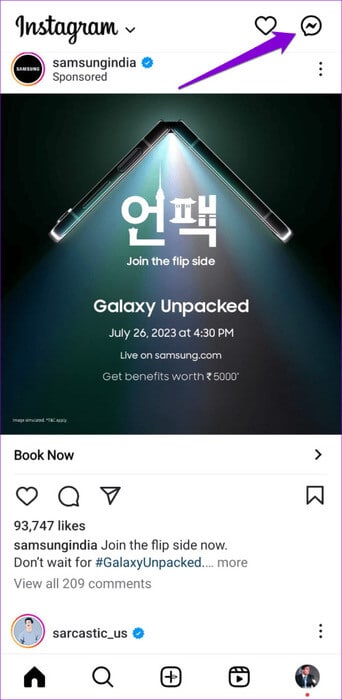
Étape 3: Appuyez sur l'icône Appel vidéo en haut.
Étape 4: Appuyez sur l'icône Ta photo de profil à votre gauche pour remplacer votre flux par votre avatar Instagram.
Étape 5: Vous pouvez cliquer sur l'icône Ta photo de profil Encore une fois, utilisez à la place d’autres avatars facilement disponibles.
L’avantage d’utiliser votre propre avatar est qu’il imite vos expressions faciales. De cette façon, votre avatar Instagram n'apparaîtra jamais déplacé ou déconnecté lors d'un appel vidéo, ce qui permettra une interaction plus naturelle et immersive.
Si vous souhaitez arrêter d'utiliser votre avatar à tout moment, appuyez sur l'icône de l'avatar avec un X.
Comment créer votre propre avatar Facebook
Si Facebook Messenger est votre plateforme d'appel vidéo préférée, vous pouvez également y utiliser votre avatar. Tu devras Configurez votre avatar à l'aide de l'application Facebook Si vous ne l'avez pas déjà fait.
Étape 1: Ouvert App Facebook Sur ton téléphone. Clique sur Icône de menu (trois lignes horizontales) Dans le coin supérieur droit
Si vous utilisez Facebook sur votre iPhone, appuyez sur l'option de menu dans le coin inférieur droit.
Étape 2: Clique sur Avatars.
Étape 3: Suivre Revendications à l'écran pour sélectionner votre teint, votre coiffure et la forme de votre visage préférés, ainsi que pour créer votre propre avatar. Puis appuyez enregistrer.
Étape 4: Attendez que Facebook crée votre avatar puis cliquez sur Le suivant.
Après avoir créé votre avatar, il sera disponible dans l'application Messenger.
Comment utiliser votre avatar lors des appels vidéo sur Facebook Messenger
Suivez ces étapes pour utiliser votre avatar Facebook sur Facebook Appels vidéo Messenger sur Android ou iPhone.
Étape 1: Ouvrir une application Messager Sur un appareil Android ou iPhone.
Étape 2: Utilisation Barre de recherche Pour localiser la personne ou le groupe auquel vous souhaitez passer un appel vidéo, appuyez dessus. Démarrez un appel vidéo en cliquant sur l'icône dans le coin supérieur droit.
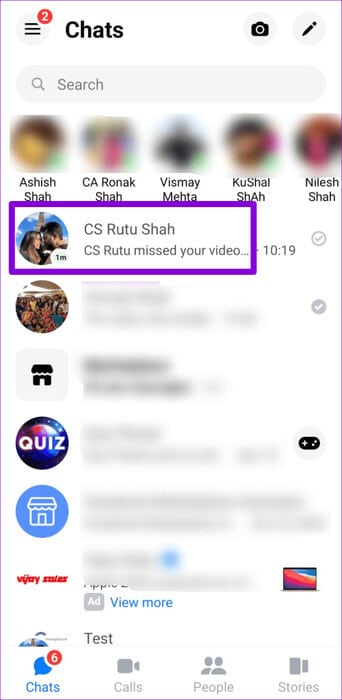
Étape 3: Appuyez sur l'icône Ta photo de profil à ta gauche. Donnez-lui quelques secondes, et L'application remplacera votre flux par votre avatar.
Étape 4: Vous pouvez cliquer sur l'icône Ta photo de profil Encore une fois, utilisez l'un des avatars disponibles pour votre appel vidéo.
Comme sur Instagram, votre avatar Messenger imitera vos expressions faciales lors des appels vidéo. Pour arrêter d'utiliser votre avatar à tout moment, appuyez sur l'icône d'avatar marquée d'un X.
Débarrassez-vous de la timidité devant la caméra
Que vous cherchiez à ajouter une touche amusante à vos appels vidéo ou à conserver un sentiment d'intimité, utiliser votre propre avatar personnalisé lors des appels vidéo sur Instagram et Facebook Messenger est la solution parfaite. Bien que cette fonctionnalité soit actuellement limitée à Android et iPhone, ce serait formidable de la voir s'étendre aux versions de bureau de Messenger et Instagram.
Que pensez-vous de cette fonctionnalité ? Le trouvez-vous utile ? Partagez avec nous dans les commentaires ci-dessous.